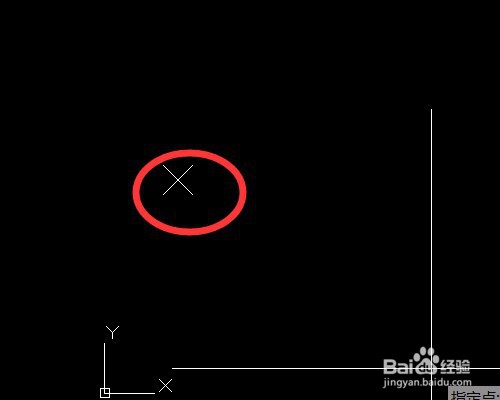1、首先我们在打开一个空的cad文件。
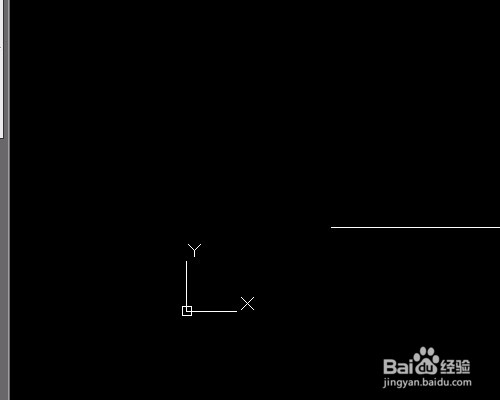
2、为了方便看清点,我们设置点的样式,点击合适选项卡,然后点击下方的点样式。
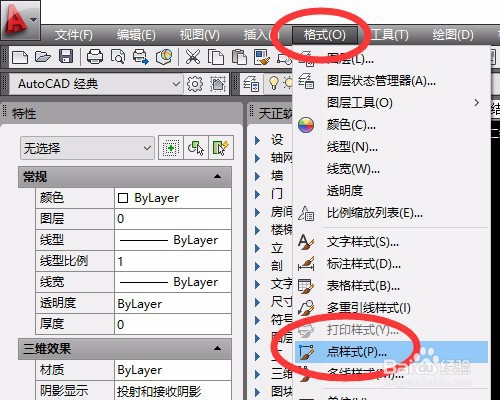
3、根据要选择一个点的样式然后点击确定。
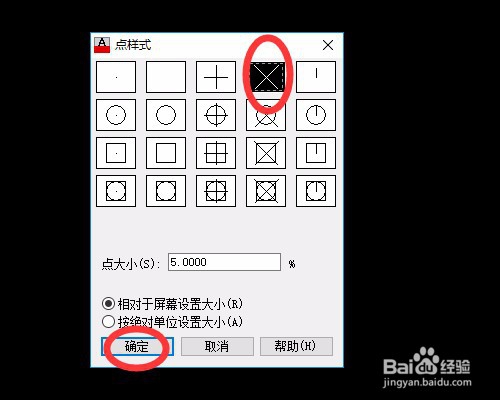
4、然后点击绘图工具中的点。
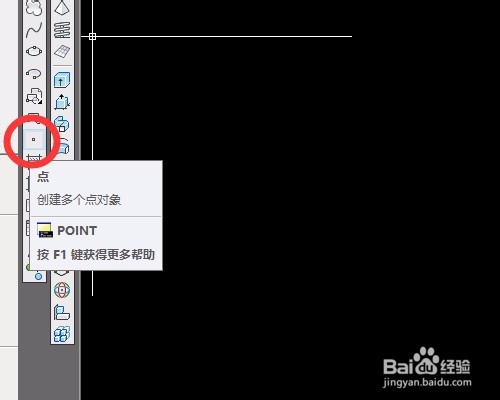
5、点击后在绘图区域的动态输入中输入需要的坐标,然后按回车确定点的位置。
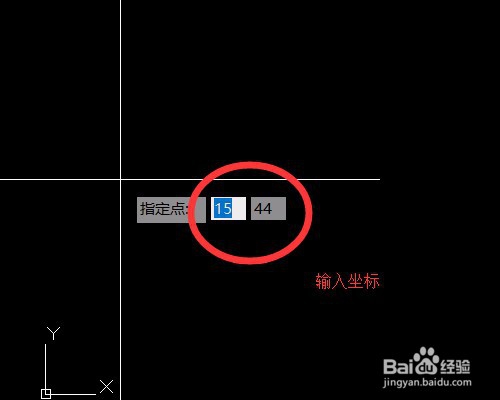
6、这是我们根据坐标绘制好的点。
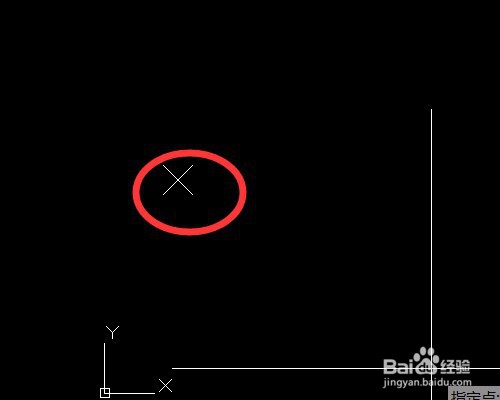
1、首先我们在打开一个空的cad文件。
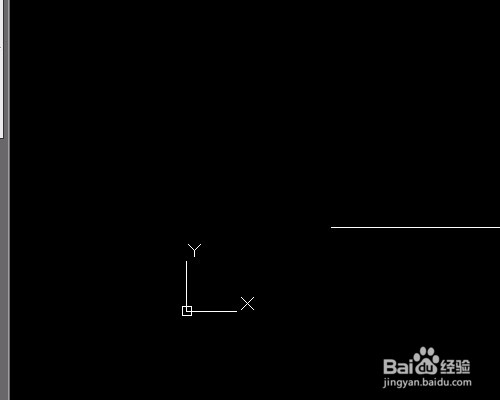
2、为了方便看清点,我们设置点的样式,点击合适选项卡,然后点击下方的点样式。
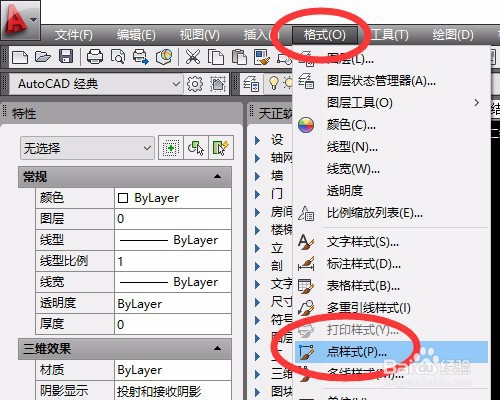
3、根据要选择一个点的样式然后点击确定。
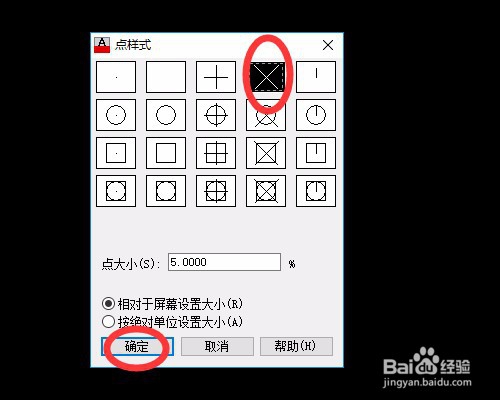
4、然后点击绘图工具中的点。
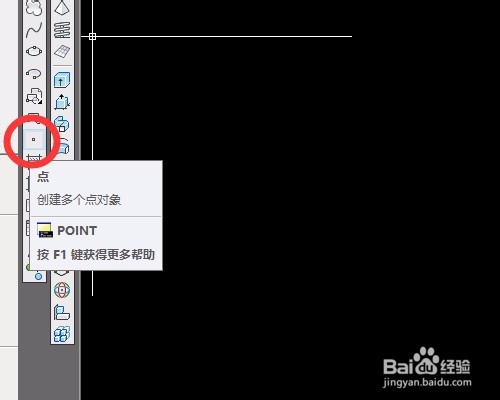
5、点击后在绘图区域的动态输入中输入需要的坐标,然后按回车确定点的位置。
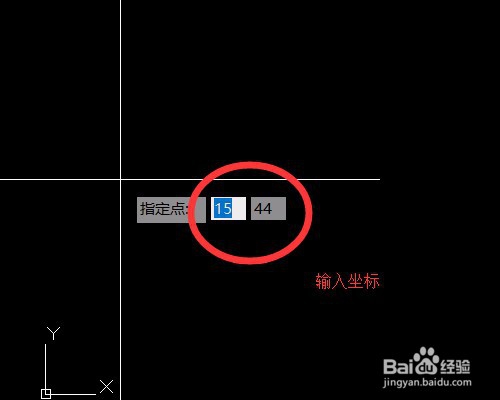
6、这是我们根据坐标绘制好的点。